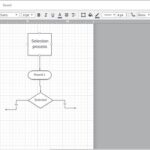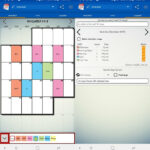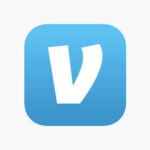Si está cambiando a Google Calendar desde Outlook, es posible que desee llevar los elementos de su calendario con usted. Ambos clientes admiten la exportación e importación y la transferencia de datos es un proceso relativamente simple. Continúe leyendo para descubrir cómo importar un calendario de Outlook a Google Calendar.
Exportación del calendario de Outlook
Lo primero que deberá hacer es exportar su calendario actual desde Outlook. Si ya tiene un calendario de Outlook exportado, puede omitir este paso y pasar a Importar a Google Calendar a continuación.
Paso 1 : Abra Outlook y haga clic Calendaren en la parte inferior izquierda

Paso 2 : haga clic en la Filepestaña en la parte superior izquierda de Outlook y luego seleccioneSave Calendar


Paso 3 : haga clic en el More Options…botón en la Save Asventana

Paso 4 : Cambie Date Rangea Whole Calendary Detaila Full details(haga clic en el cuadro blanco a la derecha del Detailcampo)
Puede personalizar la exportación utilizando los campos disponibles. Haga clic en el Show >>botón para ver las opciones avanzadas.

Tenga en cuenta que si tiene muchas entradas de calendario, los .ics resultantes pueden ser bastante grandes. Cuanto más grande sea este archivo, más largo será el proceso de exportación, descarga e importación.
Paso 5 : haga clic Okpara guardar su configuración y volver a la ventana anterior
Paso 6 : Elija una ubicación para el archivo exportado (como Desktopo Documents) y luego haga clic enSave
Importación del calendario de Outlook a Google Calendar
Ahora que tiene un archivo de calendario de Outlook exportado (.ics), finalmente puede importarlo a Google Calendar. ¡No te preocupes, esta parte es mucho más fácil! Deberá hacer esto desde una computadora de escritorio, ya que no puede importar desde la aplicación Google Calendar.
Antes de profundizar en esta parte, considere si desea agregar los eventos a su calendario personal o crear un nuevo calendario . Es posible que desee crear un calendario de trabajo si está importando su calendario de trabajo, por ejemplo.
Paso 1 : en Google Calendar , debajo My calendarsde la izquierda, haga clic en el +símbolo a la derecha deOther calendars

Paso 2 : haz clic Importen el menú Agregar otros calendarios

Paso 3 : Debajo Import, haga clic en el Select file from your computercuadro y busque el archivo .ics que exportó anteriormente

Paso 4 : seleccione un calendario para agregar los eventos y luego haga clic en el Importbotón

El proceso de importación puede llevar algún tiempo, así que tómate un descanso y dale algo de tiempo. Si la importación es exitosa, debería encontrar todos los eventos agregados al calendario que seleccionó.
Tenga en cuenta que esto no significa que Outlook y Google Calendar estén ahora sincronizados. Si agrega un nuevo evento a Outlook en el futuro, deberá importarlo nuevamente a Google Calendar.